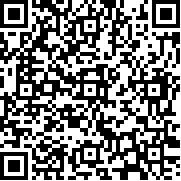关键字:紫金桥组态软件、报表、Access、关系库
摘要:
在实际的工程项目中,用户往往即要求实时、准确、高效的动态数据。同时,又需要数据以静态方式存储,以报表形式打印输出,或查询历史等。为此,紫金桥组态软件提供了多种手段以满足用户的需要。如数据转储组件,报表等都可以和关系库(紫金桥软件支持sqlserver、oracle、access等数据库)通讯。这里以报表和Access为例讲解。
Access数据库,它通常只能允许本地机器上的程序编程直接访问,但是通过“报表关系数据源点”的数据转发,报表仍然可以远程和Access数据库进行通讯。
第一,建立Access数据源。在本地或局域网中的某台机器中打开Access点击文件\新建\空数据\选择文件保存路径\输入文件名,点击创建。如图一:

图一
之后,建表。双击打开新建的数据源,在数据库窗口对象\表\使用设计器创建表,创建学生成绩表(空表)如图二:

图二
同理,新建表通讯录,并写入数据。如图三:

图三
第二,组态。首先,在紫金桥组态软件的开发系统中新建窗口,及两个自由报表FreeReport1、FreeReport2,两个按钮,两个文本。如图四:

图四
其次,在数据点组态中建立报表关系数据源点。这里有两种情况:
1. 访问本地Access数据库。在数据库\点组态,双击打开DateBase Config Tool窗口新建表报关系数据源点,在弹出的新建数据库点窗口中输入点名,点击连接字符串后面的文本框后面的按钮选择连接的数据库。如图五:

图五
点击确定生成连接字符串如图六:

2. 访问远程Access数据库。首先,要把所建的远程Access数据源共享,之后建报表关系数据源点,通过生成联接字符串按提示,就可以找到远程Access数据源并建立联结。
第三,紫金桥软件和Access数据库通讯。在按钮中写入脚本运行。如图七:

图七
1.把紫金桥FreeReport1表中的数据,写入Access数据库中的空表学生成绩中。在运行窗口点击插入按钮,打开db2.mdb中的表学生成绩后,看到FreeReport1表中的数据以全部存入表学生成绩中。如图八:

图八
2.从Access数据库写入数据。在紫金桥软件运行窗口点击查询按钮,则db2.dbm中的表通讯录中的数据就写入到紫金桥组态软件的表FreeReport2中如图九:

图九